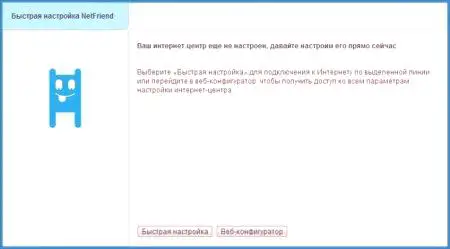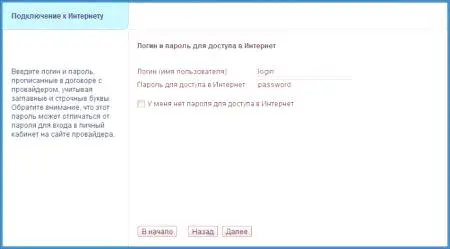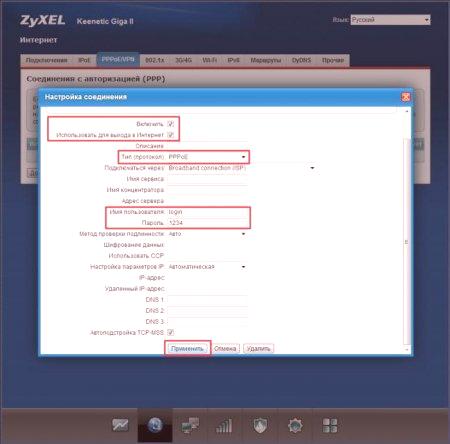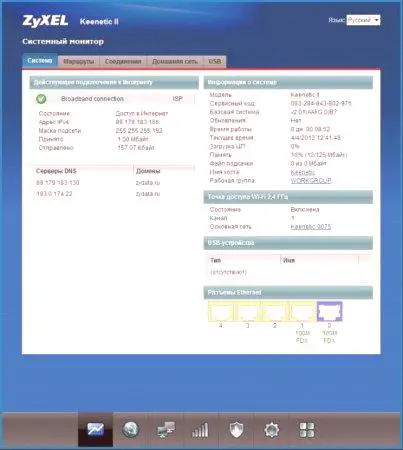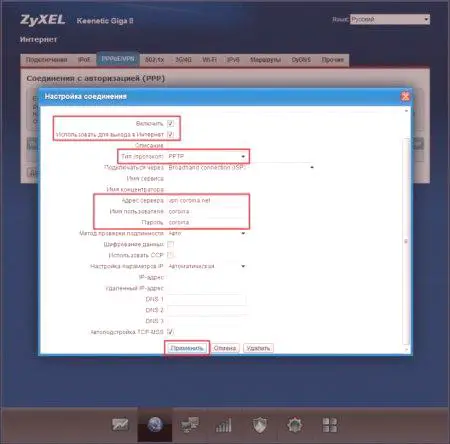ZyXel Keenetic DSL je jednoduchý a spoľahlivý smerovač, pomocou ktorého môžete rýchlo pripojiť svoj dom na internet. On, rovnako ako mnohé z jeho triedy zariadení, je schopný distribuovať bezdrôtovú sieť súčasne s mnohými zariadeniami.
Popis
Hlavným účelom zariadenia je poskytnúť prístup na internet. To sa deje s vyhradenou líniou ADSL, Ethernet prostredníctvom poskytovateľov, ktorí implementujú rôzne typy pripojení, ako napríklad PPPoE, VPN, i4 alebo ip6, rovnako ako modemy 3G /4G.
Vzhľad
Vyzerá to, že ZyXel Keenetic DSL je najbežnejším zástupcom triedy. Obdĺžniková krabica s použitými ovládacími prvkami a konektormi na nej. Na prednom paneli je niekoľko indikátorov LED. S ich pomocou riadi procesor ZyXEL Keenetic DSL.

Prvý po sebe je indikátor zapnutia. Môže to byť v 4 rôznych stavoch v závislosti od procesov, ktoré sa v ňom vyskytujú. Ak sa kontrolka nerozsvieti, zariadenie sa vypne. Ak LED dióda bliká pomaly, znamená to, že smerovač je pripravený na prácu a existujú procesy inicializácie siete a ďalšie úlohy, ktoré je potrebné spúšťať. Častým blikaním v črevách zariadenia je aktualizácia firmvéru. No, ak sa žiarovka spáli, potom ZyXel Keenetic DSL funguje v bežnom režime. Po indikátore napájania sú LED diódy s očíslovanými portmi. Počas prevádzky zariadenia môžu nepretržite blikať alebo horieť, čo dokazujeMomentálne pracujeme na prístavoch. Indikátor Wi-Fi má tiež štyri stavy. Dve z nich sú klasické - zapnuté alebo vypnuté. Ďalšie je potrebné podrobnejšie rozprávať. Ak dôjde k častému blikaniu LED, údaje sa v sieti vysielajú v súčasnosti. Ak je blikanie pomalé, zariadenie sa v súčasnosti pokúša nakonfigurovať pripojenie k technológii WPS.
Indikátor DSL jednoducho odráža skutočnosť, že v súčasnosti je alebo nie je pripojenie. Preto LED zhasne alebo nie. Ikona zemegule označuje pripojenie k internetu v podstate s poskytovateľom. Dva indikátory sú konektory USB. Router ZyXel Keenetic DSL má dva USB porty. Tu nájdete 3 rôzne scenáre. Stav, keď indikátor nesvieti, môže indikovať, že zariadenie ešte systém nezistil, alebo z nejakého dôvodu nemôže byť rozpoznaný. Podmienka neustáleho napaľovania znamená, že pripojené zariadenie USB je pripravené na prevádzku. Ak kontrolka bliká, systém chce používateľovi povedať, že jednotka USB môže byť bezpečne vypnutá.
Zadná strana
Tak ako všetky ostatné podobné zariadenia, smerovač ZyXel Keenetic DSL má konektory a ovládacie prvky zariadenia. Prvá vec, ktorá zasiahne, je samozrejme dve antény. Potom existujú dva porty USB. Jedna je umiestnená vzadu, druhá na strane smerovača. Štandardný napájací konektor, vedľa ktorého je vypínač. Nasledujú tlačidlo FN, čo je zvláštna novinka v takýchto zariadeniach. Faktom je, že v nastaveniach zariadenia je možnépriraďte určitú funkciu. Napríklad je predvolene priradené odpojenie jednotiek USB v núdzovom režime.
4 LAN porty sa používajú na vytvorenie káblového smerovača. Navyše, jeden z nich môže byť použitý na prístup k externému internetu, to znamená k poskytovateľovi. Môžete ich priradiť v nastaveniach. No posledným zostávajúcim konektorom je DSL. Je to štandardný konektor RJ-11 pre pripojenie k telefónnej linke.
Príprava na pripojenie
Pred začatím nastavovania ZyXel Keenetic DSL si musíte pamätať niekoľko jednoduchých tipov a rád. Umiestnite zariadenie na suchom a vetranom mieste. Je to spôsobené tým, že počas prevádzky môže byť router horúci, takže potrebuje dostatok vzduchu na chladenie. Aby ste zabezpečili napájanie, musíte použiť len adaptér zo súpravy, pretože má potrebné vlastnosti.
Scenáre pripojenie k internetu
Vďaka tomuto routeru je možné pripojiť k sieti Internet tromi spôsobmi:
použite špeciálnu linku pre technológiu ADSL; použitím špeciálnej ethernetovej linky; prostredníctvom 3G alebo 4G modemu.Stojí za to zvážiť každú z nich a vykonať pôvodnú konfiguráciu smerovača.
Prvé pripojenie
Aby ste sa dostali k zariadeniu, musíte ho najprv trochu upraviť. K tomu je dodávaný špeciálny ethernetový kábel. S ním je potrebné pripojiť smerovač k počítaču. Potom sa vytvorímiestne spojenie medzi dvoma zariadeniami. Aby ste sa dostali do konfigurátora, musíte použiť webový prehliadač počítača. Na paneli s adresou musíte zadať my.keenetic.net alebo 1921681.1.
Prehliadač musí odpovedať na domovskej stránke konfigurátora smerovača. Obsahuje iba dve tlačidlá - "Webový konfigurátor" a "Rýchle nastavenie". Je lepšie ísť okamžite do konfigurátora, aby ste mohli zmeniť vlastné predvolené heslo.
Ak chcete nakonfigurovať pripojenie ADSL, musíte vybrať príslušnú kartu na hornom paneli konfigurátora. Zobrazí sa zoznam pripojení, medzi ktorými budete musieť kliknúť na rozhranie. V políčku v poli Nastavenia IP nastavenia musíte zadať "žiadnu IP adresu". Potom uložte zmeny a prejdite na kartu PPPoE. Bude musieť pridať nové spojenie. Tu máte záujem o pole "Connect". Ďalej musíte zadať rozhranie, ktoré bolo vybraté v predchádzajúcom kroku. Pole "Username" a "Password" označujú údaje poskytnuté poskytovateľom. Po uložení uložených zmien sa nastavenie internetu môže považovať za dokončené.
Ak chcete nakonfigurovať bežné pripojenie PPPoE kábla, ktoré je dostupné v mnohých mestách, je najlepšie použiť rýchle nastavenia v úvodnej ponuke konfiguračnej ponuky. Vo všetkých fázach konfigurácie siete bude vykonávať konečný výsledok.
Pripojenie k internetu pomocou 3G alebo 4G
Pred vložením smerovača USB modemu sa musíte uistiť, že funkcia PIN kódu je na SIM karte zakázaná. Urob tomôžete ho dočasne vložiť do ľubovoľného telefónu.
Po pripojení modemu k smerovaču v priebehu niekoľkých okamihov sa rozsvieti kontrolka USB. Upozorní vás, že je pripravený pracovať s externým zariadením. Spravidla ZyXel Keenetic DSL 4G modem nevyžaduje špeciálne nastavenia, internet by sa mal objaviť automaticky. Pokiaľ ide o 3G, pre jeho konfiguráciu je potrebné prejsť na kartu 3G /4G v menu Internet. Celé nastavenie bude aktivovať začiarkavacie políčko vedľa položiek "Zahrnúť modem" a "Použiť online". Možno budete musieť vybrať mobilného operátora a potom kliknúť na tlačidlo "Použiť". V systéme monitora webového konfigurátora môžete vždy skontrolovať stav siete.
Nastavenie Wi-Fi
Bezdrôtové nastavenie Router ADSL2 ZyXel Keenetic DSL nie je ďaleko od ostatných zariadení. Spočiatku má zariadenie už predvolenú sieť nastavenú. Jeho údaje nájdete na štítku na spodnej časti smerovača. Môžete ich zmeniť pomocou webového konfigurátora tak, že prejdete na kartu "Prístupový bod" v ponuke "Sieť Wi-Fi". V tomto okne môžete zmeniť názov siete tak, že ho zadáte do príslušného poľa. Môžete použiť nové heslo, ktoré zodpovedá poľu "Sieťový kľúč". Všetky ostatné nastavenia môžete ponechať ako je a kliknúť na tlačidlo "Apply".
Treba poznamenať, že tento smerovač má možnosť používať hosťovskú sieť. Slúži na dočasné pripojenie externých používateľov na internet. Nebudú k dispozícii ako obmedzeniemiestnych zdrojov bezdrôtovej siete. Ak chcete povoliť túto možnosť, musíte v ponuke Konfigurátor vybrať kartu "Guest Network" a zaškrtnúť políčko "Povoliť prístup hosťa".
ZyXel Keenetic DSL Plus
Táto jednotka sa predáva samostatne a poskytuje ďalšie služby Keenetic DSL Internet Center. Najmä vám umožňuje pripojiť sa k internetu pomocou technológie ADSL2 +. Je vybavený vlastným operačným systémom a jeho konfigurácia nespôsobuje žiadne problémy. Môžete ho použiť ako primárny alebo ako ďalší spôsob pripojenia k internetu.
Recenzie
Pokiaľ ide o spätnú väzbu na tento model, takmer všetky z nich sú pozitívne. Hlavnou funkciou zariadenia je široká funkcia, rôzne možnosti pripojenia, spoľahlivosť a rýchla rýchlosť. Mnohí používatelia tiež oceňujú jednoduchosť prispôsobenia. Medzi výhody patrí vynikajúca podpora výrobcu. Na oficiálnej stránke nájdete vždy aktuálny firmvér a mnoho rôznych návodov a inštrukcií.
Záver
Priemerná cena routeru je v rozmedzí 5000 rubľov. Za túto cenu dostane užívateľ multifunkčné zariadenie, ktoré sa môže používať ako doma, tak v malých kanceláriách. Môžete si ho prispôsobiť prakticky pre akékoľvek potreby, ako je súborový server, prístupový bod, prepínač a mnoho ďalších užitočných "rolí".